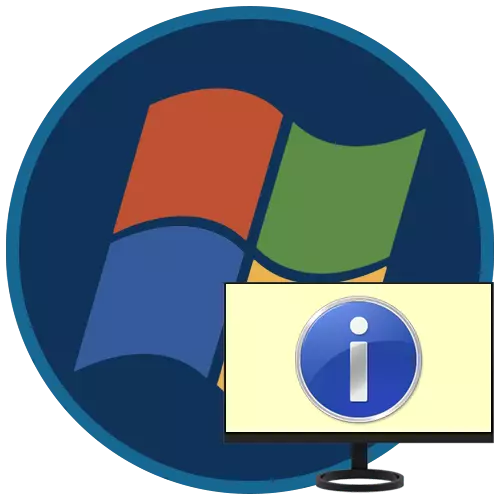
පරිගණක ආරක්ෂණ සැපයීම - ෆයර්වෝලය, "ආරක්ෂකයා" සහ "අලුත් කිරීමේ මධ්යස්ථානය" - පද්ධතියේ වැදගත්ම සංරචක වේ. සමහර අවස්ථාවල, සියලු ලැයිස්තු සහ ස්විචයන් අවහිර කර ඇති අතර, කවුළුවේ මුදුනේ ඇති සියලුම අවස්ථා වලදී පරිශීලකයාට ඒවායේ සැකසුම් වෙනස් කළ නොහැක. "සමහර පරාමිතීන් පද්ධති පරිපාලක සකසයි". වින්ඩෝස් 7 හි මෙම ගැටළුව විසඳන්නේ කෙසේද, අපි මෙම ලිපියෙන් කතා කරමු.
වින්ඩෝස් 7 හි අවහිර කළ සැකසුම්
සිදුවෙමින් පවතින දේ ගැන, අපි පණිවිඩයේ පා text ය කියමු. මෙයින් අදහස් කරන්නේ දැනට ක්රියාත්මක කර ඇති ගිණුම, පරිපාලකතුමාගේ අයිතිවාසිකම් නොමැති බව හෝ ප්රතිපත්ති හෝ රෙජිස්ට්රි සඳහා පද්ධති සැකසුම් වෙනස් කර ඇති බවයි.
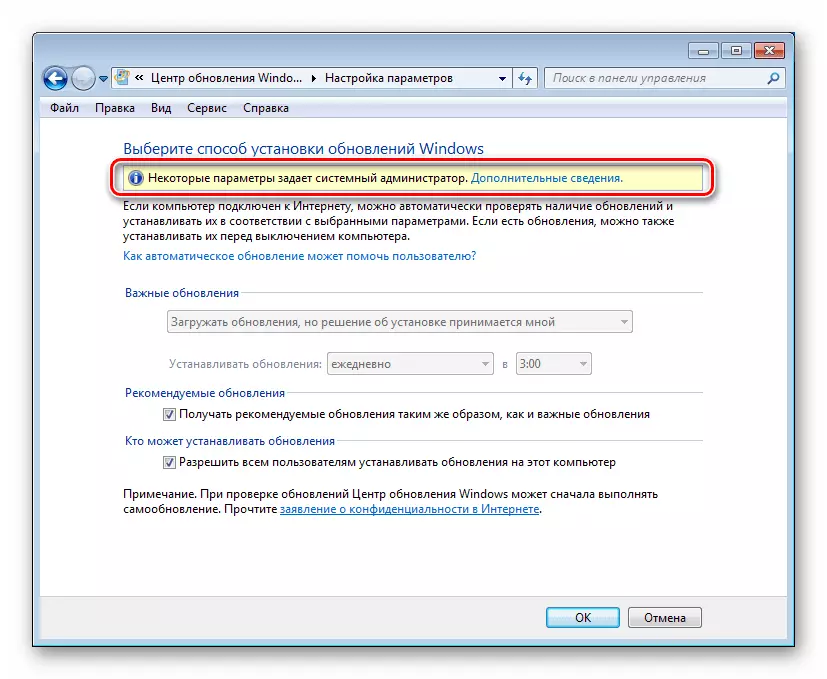
පරිපාලක අයිතිවාසිකම්
කෙරෙහි අවධානය යොමු කළ යුතු පළමු දෙය නම්, ක්රියාවන් සිදුකරන, පරිපාලක අයිතිවාසිකම් යටතේ ගිණුම සතු බවය. මෙය එසේ නොවේ නම්, ඔබ වෙනත් "ගිණුමක්" වෙත පිවිසෙන්න හෝ පවතින එකේ සැකසුම් වෙනස් කළ යුතුය.
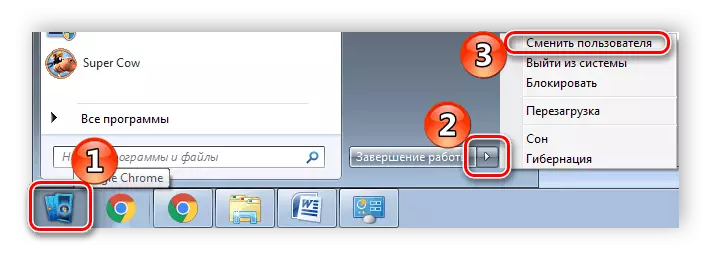
වැඩිදුර කියවන්න:
වින්ඩෝස් 7 හි පරිශීලක ගිණුම වෙනස් කරන්නේ කෙසේද?
වින්ඩෝස් 7 හි පරිපාලන අයිතිවාසිකම් ලබා ගන්නේ කෙසේද?
සැකසුම් "යාවත්කාලීන කරන්න"
අවශ්ය පරාමිතීන් ආකාර දෙකකින් වෙනස් කිරීමේ ගැටළුව විසඳිය හැකිය.ක්රමය 1: කිමෝෂිකා සංස්කරණය
කතුවැකි මණ්ඩලයේ "හත්කි" "වෘත්තීය", "උපරිම" සහ "ආයතනික" දේශීය කණ්ඩායම් ප්රතිපත්ති සංස්කාරකයෙක් ". පද්ධතියේ හැසිරීම තීරණය කරන අගයන් එහි අගයන් අඩංගු වේ. මෙම මෙවලම ප්රධාන දෙය වන අතර අනෙකුත් සැකසුම් මෙවලම් සියල්ලම ඉක්මවා ඇත. වෙනත් දේ අතර, එය මෙහි කළමනාකරණය කර විකල්ප යාවත්කාලීන කළ හැකිය.
ක්රමය 2: රෙජිස්ට්රි සංස්කරණය
පෙර මෙවලම භාවිතා කිරීමේ හැකියාවක් නොමැති නම්, පහත ක්රියා කරන්න:
- පහත ලිපියේ දැක්වෙන ඕනෑම ක්රමවේදයක් මගින් රෙජිස්ට්රි සංස්කාරකය විවෘත කරන්න.
තව දුරටත් කියවන්න: වින්ඩෝස් 7 හි රෙජිස්ට්රි සංස්කාරකයක් විවෘත කරන්නේ කෙසේද?
- ශාඛාවට යන්න
HKEY_LOCAL_MACHINE \ මෘදුකාංග \ ප්රතිපත්ති \ Microsoft \ කවුළු
කොටසේ දකුණු මූසික බොත්තම ඔබන්න
වින්ඩෝස් යාවත්කාලීන කිරීම.
"මකන්න" අයිතමය තෝරන්න.
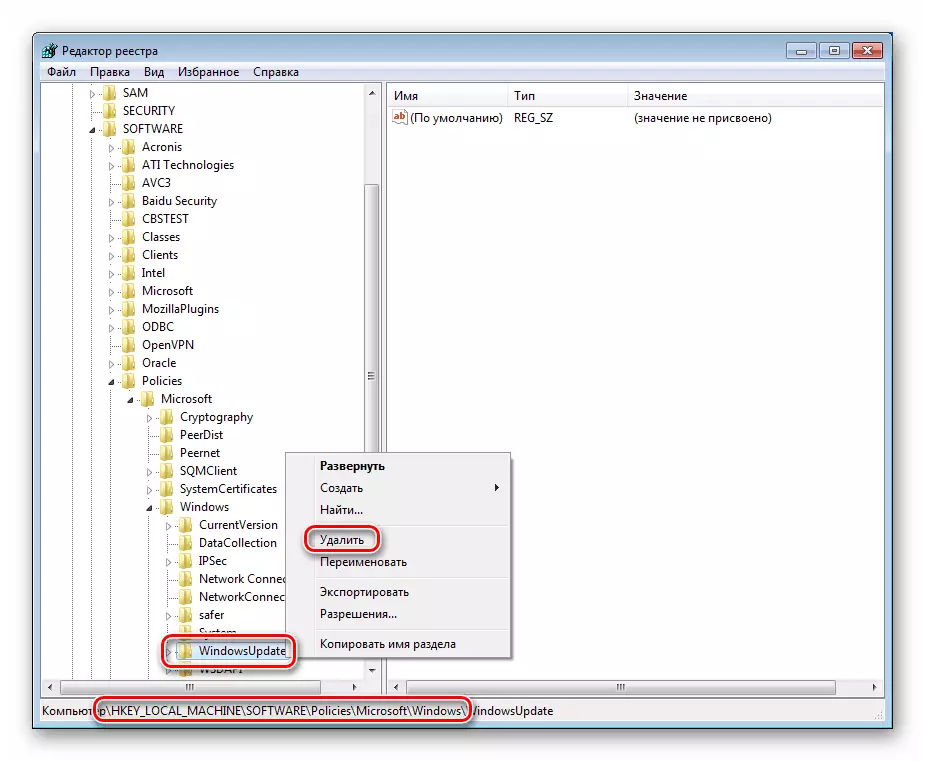
විවෘත වන සංවාදයේදී, "ඔව්" බොත්තම අනුව ක්රියාව තහවුරු කරන්න.
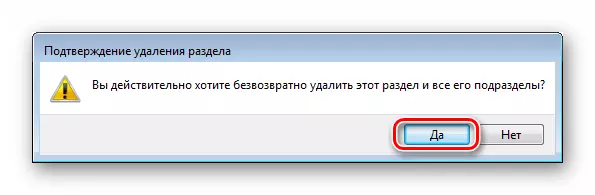
- ඔබේ පරිගණකය නැවත ආරම්භ කරන්න.
සැකසීම් "ආරක්ෂකයා"
සාදන ලද ප්රති-වයිරස සැකසුම් "දේශීය කණ්ඩායම් ප්රතිපත්ති සංස්කාරකයෙකුගේ" මෙන්ම පද්ධති ලේඛනයේ ද එම කොටසෙහි එකම කොටසේ පිහිටා ඇත.ක්රමය 1: කිමෝෂිකා සංස්කරණය
මෙන්න, "යාවත්කාලීන කේන්ද්රය" සිද්ධියේදී මෙන්, ඔබ පරාමිතීන්ගේ තත්වය පරීක්ෂා කළ යුතුය ("නිශ්චිතව දක්වා නැත"). සමාන ඇල්ගොරිතමයකට අනුව අගයන් වෙනස් කිරීම සිදු කෙරේ.
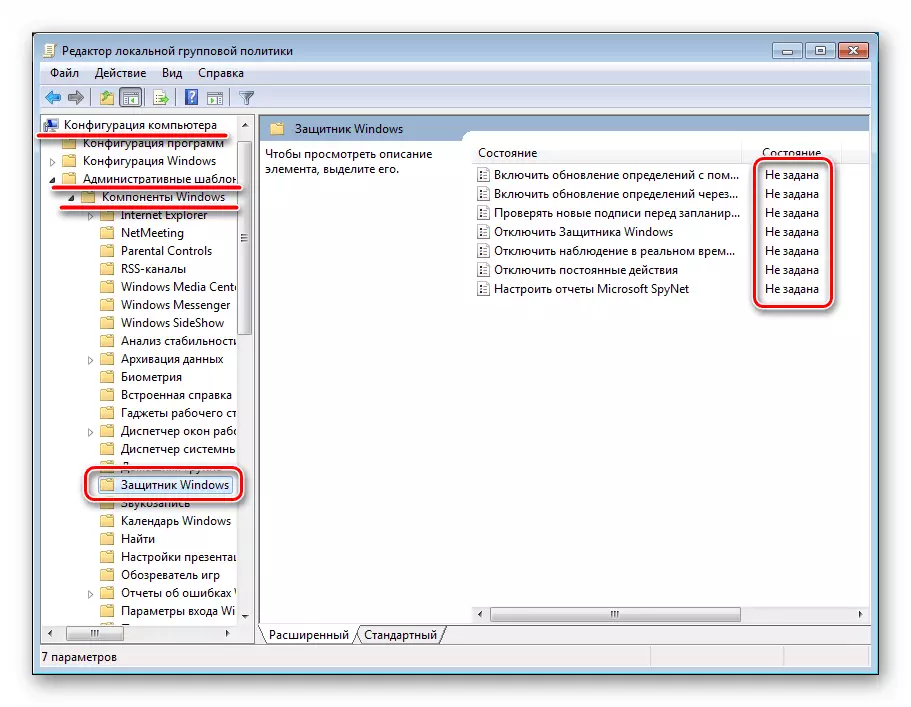
ක්රමය 2: රෙජිස්ට්රි සංස්කරණය
රෙජිස්ට්රි සංස්කාරකයේ (ඉහත බලන්න) අපි ශාඛාවක් ගැන උනන්දු වෙමු
Hke_local_machine \ මෘදුකාංග \ ප්රතිපත්ති \ මයික්රොසොෆ්ට්
සහ අංශය
වින්ඩෝස් ඩිෆෙන්ඩර්.
එය ඉවත් කර මෝටර් රථය නැවත ආරම්භ කළ යුතුය.
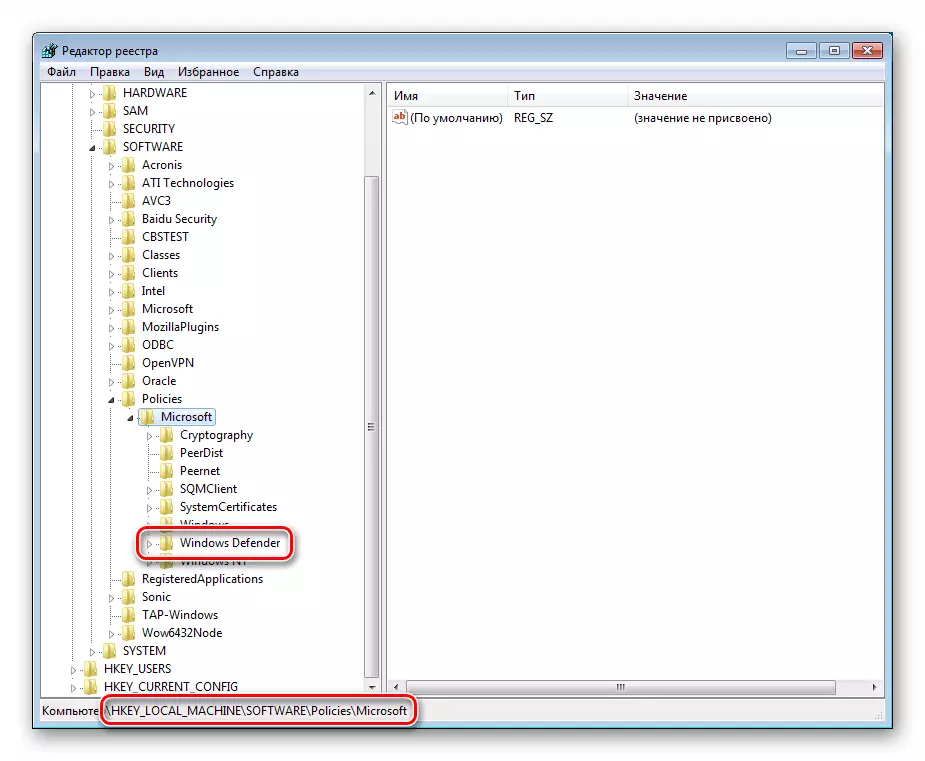
ෆයර්වෝල් සැකසුම්
ෆයර්වෝලයෙහි පද්ධති සැකසුම් පද්ධතිය පෙර සංරචකවලට වඩා තරමක් වෙනස් ය.ක්රමය 1: "දේශීය ආරක්ෂක ප්රතිපත්තිය"
ඉදිකරන ලද ෆයර්වෝලයෙහි පරාමිතීන් "දේශීය ආරක්ෂක ප්රතිපත්තියේ" සැණෙකින් "බොරු" ඇත. එය "දේශීය කණ්ඩායම් ප්රතිපත්ති සංස්කාරකය" ලෙස ජනේලවල එකම කතුවරුන්ගෙන් ලබා ගත හැකිය. පහත ලිපියේ විස්තර කර ඇති උපදෙස් අනුව ඔබට එය ලබා ගත හැකිය.
තව දුරටත් කියවන්න: වින්ඩෝස් 7 හි "දේශීය ආරක්ෂණ ප්රතිපත්තිය" විවෘත කරන්නේ කෙසේද?
- නිශ්චිත වස්තුව ඔස්සේ දකුණු මූසික බොත්තම එබීමෙන් සහ එහි ගුණාංග වෙත යන්න.
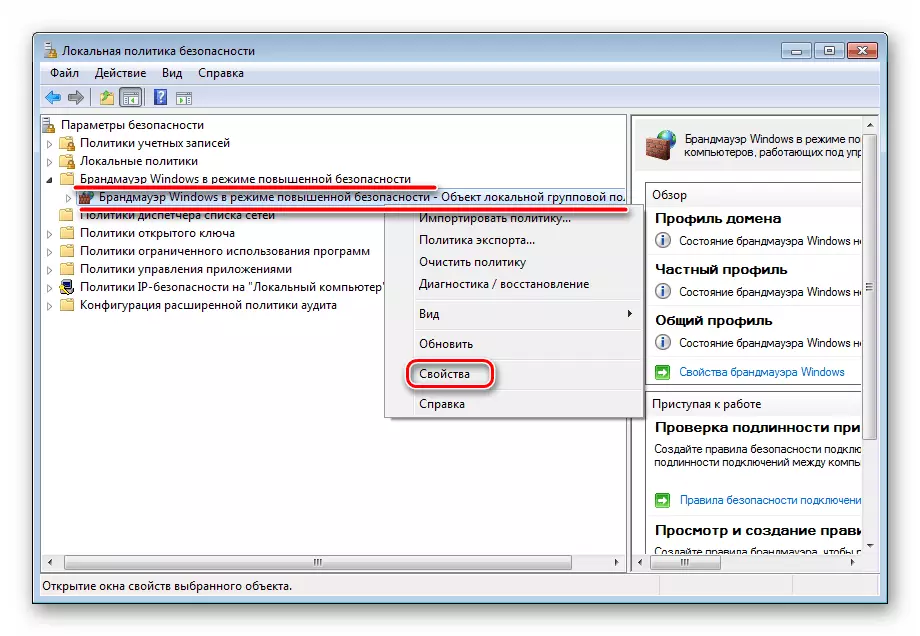
- පැතිකඩ ටැබ් මත ("පොදු පැතිකඩ", "පුද්ගලික පැතිකඩ" සහ "වසම් පැතිකඩ", "තත්වයේ" බ්ලොක් එකේ "නිශ්චිතව දක්වා නැති" අගයන් තුනේම ලැයිස්තු තුනම සකසා ඇත. "අයදුම් කරන්න" ක්ලික් කරන්න.
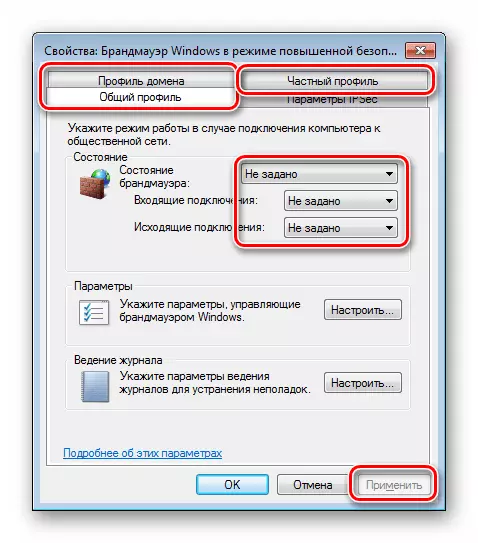
ක්රමය 2: රෙජිස්ට්රි සංස්කරණය
මෙම සැණෙකින් ඔබගේ අනුවාදයේ කවුළු නොමැති නම්, රෙජිස්ට්රි සංස්කාරකය සොයා ගන්න (ඉහත බලන්න) ශාඛාව
Hke_local_machine \ මෘදුකාංග \ ප්රතිපත්ති \ මයික්රොසොෆ්ට්
කොටස ඉවත් කරන්න
වින්ඩෝස් ෆෙයාර්වෝල්
මකාදැමීමෙන් පසු, යන්ත්රය නැවත ආරම්භ කරන්න.

නිගමනය
අවසාන වශයෙන්, ඉහත සඳහන් සැකසුම් වල වෙනසක් ඇති කරන සාධක ගැන සඳහන් කිරීම වටී. මෙය පරිපාලක විසින් සිදු නොකළේ නම් හෝ පරිගණකයේ එකම පරිශීලකයා නම්, ඔබට විය හැකි වෛරස් ප්රහාරයක් ගැන සිතා බැලිය යුතුය. එවැනි අවස්ථාවන්හිදී, පද්ධතිය වහාම පරීක්ෂා කර පළිබෝධකයන් තුරන් කිරීම අවශ්ය වේ.
වැඩිදුර කියවන්න: පරිගණක වෛරස් සමඟ සටන් කිරීම
පරාමිතීන් සිමැඩමින් වෙත වෙනස් කළ තත්වයකදී, ඔහු හා සම්බන්ධ වී හේතුව පැහැදිලි කිරීම වඩා හොඳය. සමහරවිට ඔබගේ ක්රියාවන් සමඟ ඔබ ජාලයේ ආරක්ෂාව සැලකිය යුතු ලෙස අඩු කරන අතර ඔබේ පරිගණකයට පමණක් නොව අනෙක් පරිශීලකයින් ද තර්ජනය කරයි.
